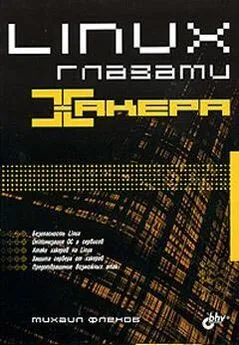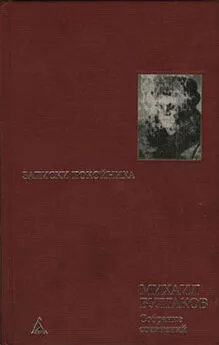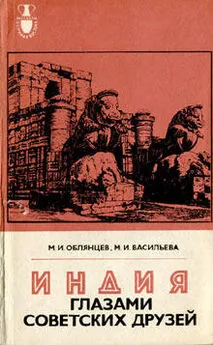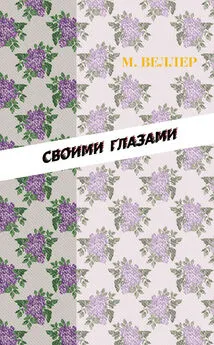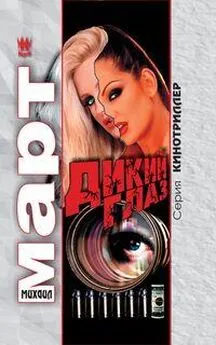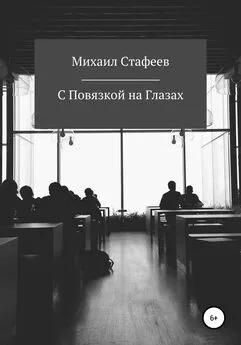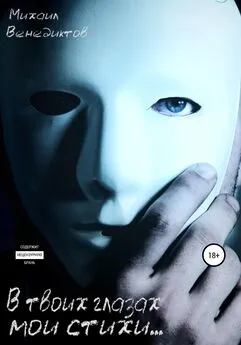Михаил Флёнов - Linux глазами хакера
- Название:Linux глазами хакера
- Автор:
- Жанр:
- Издательство:БХВ-Петербург
- Год:2005
- Город:Санкт-Петербург
- ISBN:5-94157-635-8
- Рейтинг:
- Избранное:Добавить в избранное
-
Отзывы:
-
Ваша оценка:
Михаил Флёнов - Linux глазами хакера краткое содержание
Рассмотрены вопросы настройки ОС Linux на максимальную производительность и безопасность. Описаны потенциальные уязвимости и рекомендации по предотвращению возможных атак. Дается подробное описание настройки прав доступа и конфигурирования сетевого экрана. Показано, как действовать при атаке или взломе системы, чтобы максимально быстро восстановить ее работоспособность и предотвратить потерю данных.
Для пользователей, администраторов и специалистов по безопасности
Linux глазами хакера - читать онлайн бесплатно ознакомительный отрывок
Интервал:
Закладка:
Параметров ядра очень много, и рассматривать все мы не будем. Советую обратиться к документации.
14.11.2. Тюнинг HDD
Долгое время в ОС Linux для доступа к жесткому диску была отключена даже поддержка DMA (Direct Memory Access, прямой доступ к памяти), хотя эта возможность существует почти во всех материнских платах еще со времен первых компьютеров с процессором Pentium. ОС не использовала DMA в целях совместимости с более старыми компьютерами, поэтому функцию приходилось включать самостоятельно.
В современных дистрибутивах поддержка DMA уже включена, но работу винчестера можно еще оптимизировать. Для тестирования и настройки жесткого диска используется утилита hdparm. Для определения скорости работы диска выполните команду с ключом -t:
hdparm -t /dev/hda
В ответ вы получите сообщение типа:
Timing buffered disk reads: 64 MB in 3.02 seconds = 21.19MB/sec
Попробуйте в качестве параметра указать раздел:
hdparm /dev/hda2
В результате будут выведены параметры жесткого диска:
/dev/hda2:
multcount = 128 (on)
IO_support = 0 (default 16-bit)
unmaskirq = 0 (off)
using_dma = 1 (on)
keepsettings = 0 (off)
readonly = 0 (off)
readahead = 8 (on)
geometry = 2088/255/63, sectors = 32515560, start = 1028160
В этой информации есть много интересного:
□ multcount— количество слов, читаемых за один такт. Эта опция должна быть включена, и желательно установить значение 128. Это может повысить производительность на 30–50%. Для изменения значения используется ключ mX, где X — это устанавливаемое значение;
□ using_dma— режим DMA. Для включения используется ключ d1;
□ IO_support— режим доступа к диску. По умолчанию стоит 16-битный, но сейчас уже можно использовать 32-битный режим. Для включения используется ключ c3.
Это основные три параметра, которые могут реально повысить производительность. Итак, давайте установим значения в соответствии с указанными выше рекомендациями. Для этого выполните команду:
hdparm -m128d1c3/dev/hda
Как видите, мы просто перечислили все ключи и указали диск /dev/hda. Обратите внимание, что при определении устройства не стоит никаких цифр, которые указывали бы на раздел, т.к. доступ можно изменить только жесткому диску в целом.
После изменения параметров их необходимо сохранить с помощью команды:
hdparm -k1 /dev/hda
После этого снова выполните команду тестирования скорости работы диска hdparm -t /dev/hda.
Помимо того, что вы увидели с помощью команды hdparm /dev/hda2, появился еще один параметр — режим доступа. В настоящее время поддерживается три режима ATA 33/66/100. Сверьтесь с документацией на жесткий диск, чтобы узнать, что он поддерживает.
Для смены режима используется ключ X:
□ X34 — ATA33;
□ X68 — ATA66;
□ X69 — ATA100.
Для установки ATA66 выполните команду:
hdparm -Х68/dev/hda
Самое странное, что установленные вами параметры не сохраняются после перезагрузки системы, поэтому желательно прописать эти команды в файл /etc/rc.d/rc.local. Для этого в самый конец файла добавляем три строки:
hdparm -m128d1c3/dev/hda
hdparm -Х68/dev/hda
hdparm -k1 /dev/hda
14.11.3. Автомонтирование
Если вы начали знакомство с компьютером под ОС Windows, то для вас может оказаться дикостью процесс ручного монтирования файловых систем и особенно CD-ROM-дисков. Действительно, для сервера это еще приемлемо, потому что там диски используются редко, а вот на рабочей станции внешние носители применяются регулярно. Мне иногда приходится вставлять по 20 разных дисков в день, и каждый раз монтировать/демонтировать их очень неудобно.
Так как ОС Linux все больше поворачивается в сторону домашних пользователей, в последних дистрибутивах производителями по умолчанию включена возможность автоматического монтирования. Для этого используется служба autofs. Убедитесь, что она запускается у вас, и можно приступать к настройке.
Основной конфигурационный файл сервиса autofs /etc/auto.master. Просмотрите его содержимое в листинге 14.2.
# $Id: auto.master,v 1.2 1997/10/06 21:52:03 hpa Exp $
# Sample auto.master file
# пример файла auto.master
# Format of this file:
# формат этого файла:
# mountpoint map options
# точка_монтирования карта настройки
# For details of the format look at autofs(8).
# для дополнительной информации выполните
# команду man autofs
/misc /etc/auto.misc --timeout=60
Если не считать комментариев, в этом файле только одна строка, которая может быть полезной — последняя. В вашей системе она может быть закомментирована, но для использования автоматического монтирования необходимо убрать знак "#".
У конфигурационной строки следующий формат:
точка_монтирования карта настройки
В данном случае точкой монтирования выступает директория /misc. Это немного затрудняет работу, потому что при ручном подключении используется директория /mnt. Второй параметр определяет карту монтирования. В данном случае это файл /etc/auto.misc. Формат и назначение файла чем-то похожи на файл /etc/fstab, который используется для команды mount. Содержимое файла /etc/auto.miscможно увидеть в листинге 14.3.
Последний параметр --timeout=60, это время простоя. Если в течение этого периода в директории, использованной под подключение, не будет активности, то устройство будет размонтировано. По умолчанию установлено 60 секунд. В большинстве случаев это вполне приемлемое значение.
# $Id: auto.misc,v 1.2 1997/10/06 21:52:04 hpa Exp $
# This is an automounter map and it has the following format
# Это карта автомонтирования, которая имеет следующий формат:
# key [ -mount-options-separated-by-comma ] location
# Details may be found in the autofs(5) manpage
# Дополнительную информацию можно получить в man autofs
cd -fstype=iso9660,ro,nosuid,nodev :/dev/cdrom
# the following entries are samples to pique your imagination
# следующие записи являются примерами для
# пробуждения воображения
#linux -ro,soft,intr ftp.example.org:/pub/linux
#boot -fstype=ext2 :/dev/hda1
#floppy -fstype=auto :/dev/fd0
#floppy -fstype=ext2 :/dev/fd0
#e2floppy -fstype=ext2 :/dev/fd0
#jaz -fstype=ext2 :/dev/sdc1
#removable -fstype=ext2 :/dev/hdd
Теперь рассмотрим содержимое файла /etc/auto.misc. Здесь только одна строка без комментария, которая описывает команды подключения CD-ROM диска:
cd -fstype=iso9660,ro,nosuid,nodev :/dev/cdrom
Первый параметр определяет директорию внутри /misc, куда будет монтировано устройство. Второй атрибут — параметры файловой системы и ключи, которые будут использоваться для подключения. В случае с CD-ROM указана файловая система iso9660, разрешено только чтение и запрещены SUID- и DEV-программы. Последний параметр определяет устройство, которое должно монтироваться.
Читать дальшеИнтервал:
Закладка: